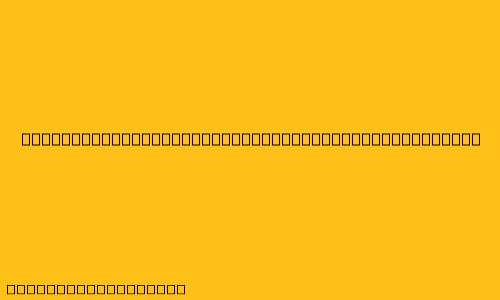Cara Menggunakan Virtual Machine di Windows 10
Virtual machine (VM) memungkinkan Anda untuk menjalankan sistem operasi lain di dalam sistem operasi utama Anda. Ini sangat berguna untuk berbagai keperluan, seperti:
- Menguji perangkat lunak: Anda dapat menjalankan perangkat lunak pada VM tanpa menginstalnya di sistem utama Anda, sehingga mencegah konflik atau masalah kompatibilitas.
- Mengembangkan aplikasi: Pengembang dapat membuat lingkungan pengembangan yang terisolasi untuk berbagai platform.
- Menjalankan sistem operasi yang lebih lama: Jika Anda perlu mengakses aplikasi yang tidak kompatibel dengan Windows 10, Anda dapat menjalankannya di VM.
- Meningkatkan keamanan: VM dapat membantu mengisolasi aplikasi dan data yang sensitif dari sistem utama.
Langkah-langkah Menggunakan Virtual Machine di Windows 10
-
Pilih perangkat lunak Virtual Machine: Ada beberapa perangkat lunak VM yang tersedia, seperti:
- Microsoft Hyper-V: Tersedia di Windows 10 Pro, Enterprise, dan Education.
- Oracle VM VirtualBox: Perangkat lunak open-source yang gratis.
- VMware Workstation Player: Perangkat lunak komersial yang menawarkan fitur-fitur tingkat lanjut.
-
Instal perangkat lunak VM: Unduh dan instal perangkat lunak VM yang Anda pilih. Ikuti petunjuk yang disediakan oleh perangkat lunak.
-
Buat virtual machine baru: Setelah perangkat lunak VM terinstal, buka dan buat virtual machine baru. Anda perlu memilih sistem operasi yang akan diinstal pada VM, jumlah memori yang akan dialokasikan, dan ukuran hard drive virtual.
-
Instal sistem operasi pada VM: Setelah virtual machine dibuat, Anda perlu menginstal sistem operasi yang Anda pilih. Anda dapat menggunakan file ISO dari sistem operasi atau menggunakan media instalasi fisik.
-
Konfigurasi VM: Setelah sistem operasi diinstal, Anda dapat mengkonfigurasi berbagai pengaturan VM, seperti pengaturan jaringan, penyimpanan, dan perangkat keras.
Tips Tambahan
- Pastikan sistem Anda memenuhi persyaratan: Pastikan sistem Anda memenuhi persyaratan sistem untuk perangkat lunak VM dan sistem operasi yang Anda gunakan.
- Alokasikan sumber daya yang cukup: Sebaiknya alokasikan sumber daya yang cukup untuk VM, terutama memori dan ruang hard drive, untuk kinerja yang optimal.
- Backup VM: Sebaiknya backup VM secara teratur untuk mencegah kehilangan data.
- Manfaatkan fitur-fitur perangkat lunak VM: Perangkat lunak VM menawarkan berbagai fitur, seperti snapshot, penyalinan VM, dan pengaturan keamanan, yang dapat membantu Anda dalam mengelola dan mengamankan VM.
Dengan mengikuti langkah-langkah di atas, Anda dapat dengan mudah menggunakan virtual machine di Windows 10 dan memanfaatkan berbagai manfaat yang ditawarkannya.